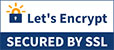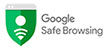Criar conta no Google Meu Negócio
Marketing
O Google Meu Negócio é uma ferramenta gratuita do Google, onde você preenche uma ficha com as informações da sua empresa para aparecer na busca do Google e também no Google Maps. Aqui você vai ver o passo a passo para criar conta no Google Meu Negócio.
O potencial dessa ferramenta é enorme, embora muitas empresas não enxerguem isso. E, falando de empresas pequenas, médias e que tem a maior parte do público regional, é simplesmente INDISPENSÁVEL.
Ela vai aumentar consideravelmente a presença digital da sua empresa. Então se você ainda não criou sua conta, confira nesse conteúdo como fazer isso.
Google Meu Negócio como ferramenta de descobrimento
Mas essa ferramenta funciona para eu conseguir novos clientes? CLARO QUE SIM!
Como já falamos anteriormente, você vai aparecer para as pessoas que procuram pelo que você oferece tanto na rede de pesquisa do Google quanto em pesquisas feitas no Google Maps.
Quando sua ficha aparecer, seus clientes e possíveis clientes terão acesso a informações relevantes da sua empresa facilmente. Algumas delas são:
- Localização;
- Horário de funcionamento;
- Telefone;
- Imagens do local;
- Site.
Além disso, você tem acesso aos resultados das informações que você disponibilizou:
- Quantas pessoas clicaram para te ligar;
- Quantidade de pessoas que pediram a rota para ir para sua empresa;
- Quantas pessoas foram direcionadas para o seu site depois de clicar na sua ficha.
Enfim, existem diversos benefícios de utilizar essa ferramenta. E o primeiro passo é criar a sua conta.
Passo a passo para criar conta no Google Meu Negócio
Bom, vamos lá. Após saber tudo sobre a ferramenta e muitas coisas que você deve aplicar quando utilizar a ferramenta, vamos para o passo a passo de como criar uma conta no Google Meu Negócio.
1 – Antes de mais nada, você precisa ter uma conta no Gmail. Caso você ainda não tenha, você pode clicar aqui para criar.
2 – Entra no link business.google.com e clica em “Gerenciar Agora”.
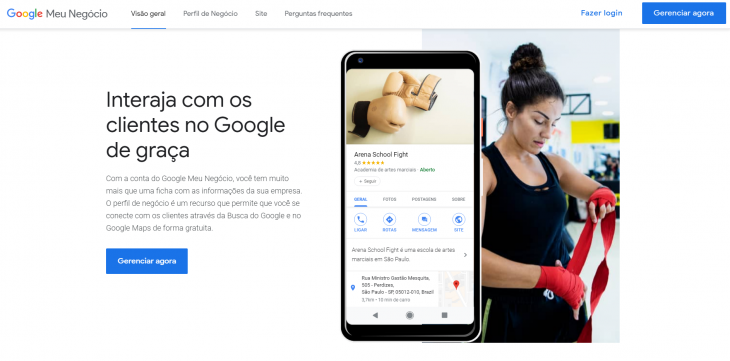
3 – Insira o nome da sua empresa e clique em “Criar uma empresa com esse nome”.
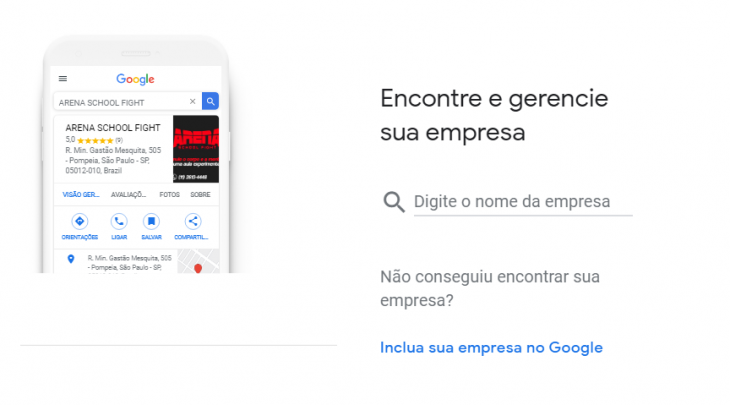
4 – Defina o nome da sua empresa que irá aparecer para os usuários e depois clique em “Próxima”.
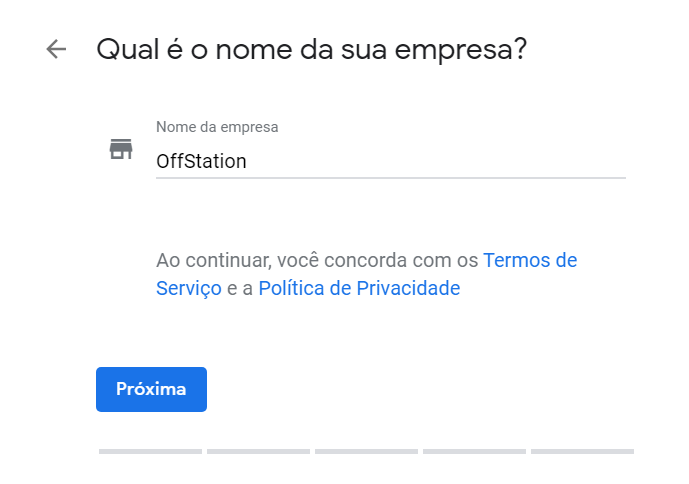
5 – Escolha a categoria que corresponde a sua empresa. Caso não encontre, veja o que seus concorrentes colocam para definir o negócio deles.
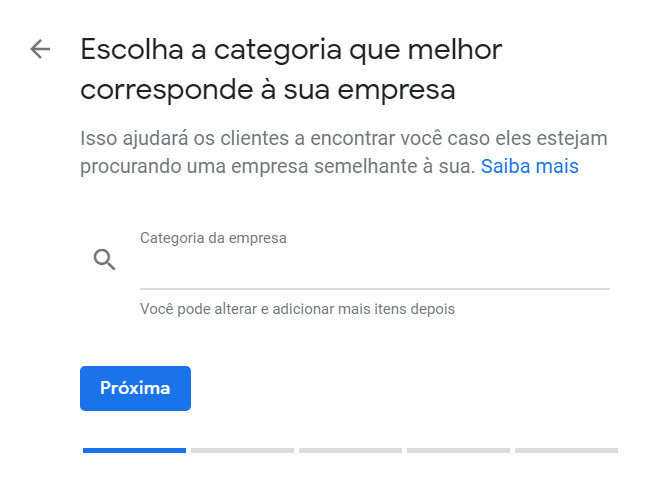
6 – Na sua empresa você quer que as pessoas vejam o seu endereço e possam ir para lá. Então selecione SIM e clique em “Próxima”.
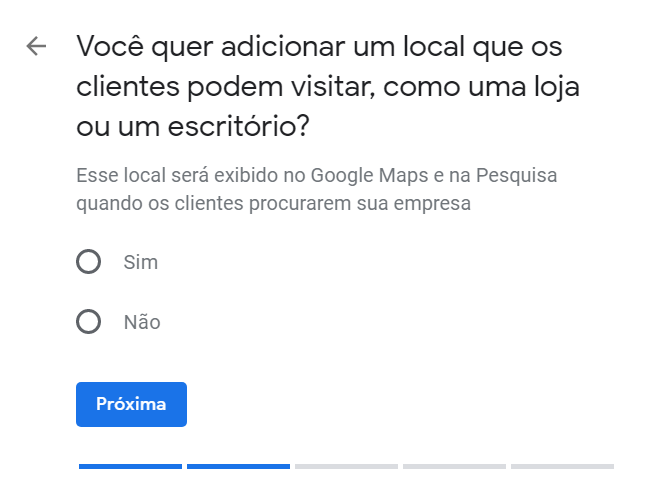
7 – Insira todos os dados do seu endereço e clique em “Próxima”.
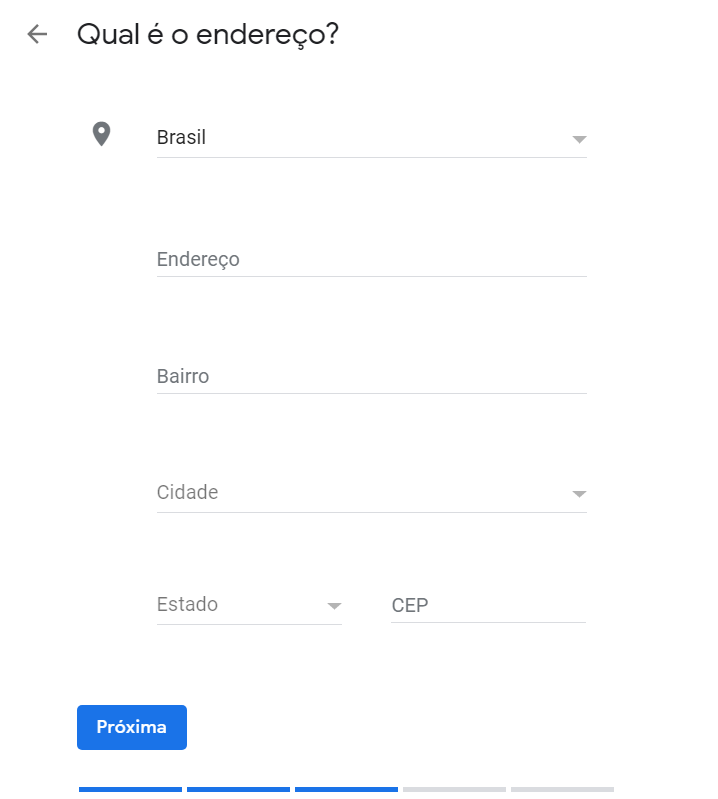
8 – Essa tela de “Onde você atende seus clientes” é para empresas:a – Que faz visitas ou entregas, mas que não atende clientes no endereço comercial dela (por exemplo, serviços de encanamento ou limpeza)b – Que atende clientes no endereço comercial, mas também faz visitas ou entregas (por exemplo, um restaurante com serviço delivery).Neste caso, você deve deixar em branco.
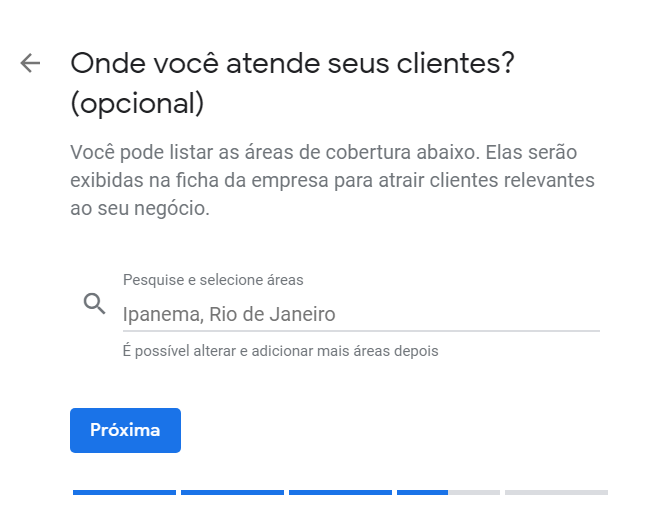
9 – Selecione a região Brasil e clique em “Próxima”. A não ser que esteja cadastrando alguma empresa de outro país, né.
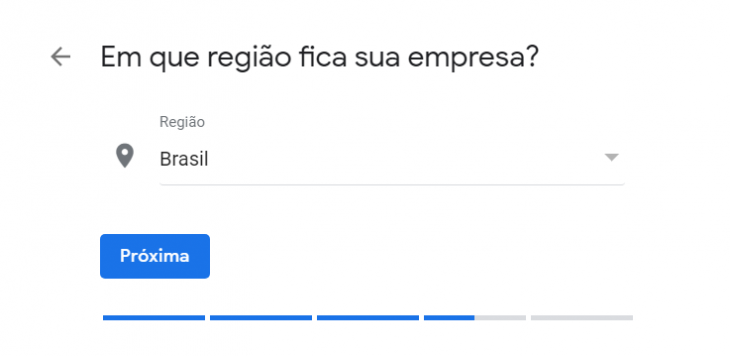
10 – Insira as informações de contato que seus clientes utilizarão para te contatar.
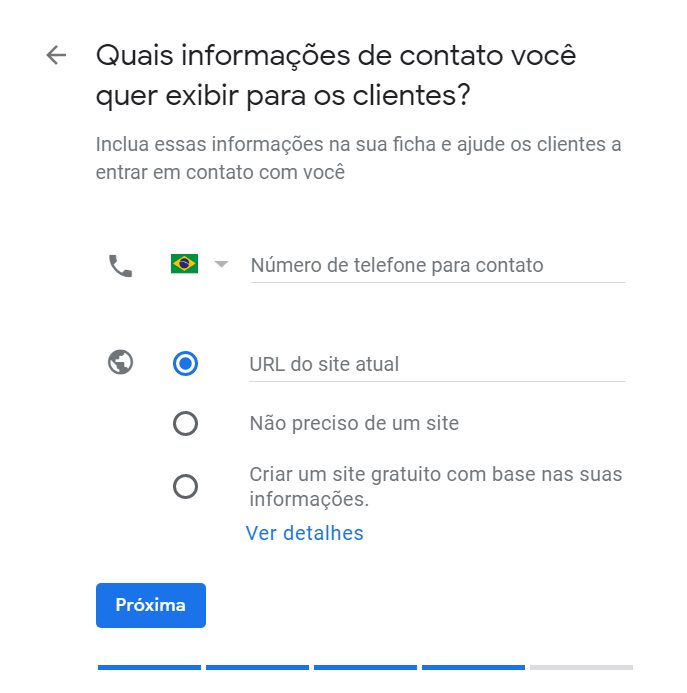
11 – Por fim, eu indico que você selecione para receber novidades. Sempre mandam diversos conteúdos legais.
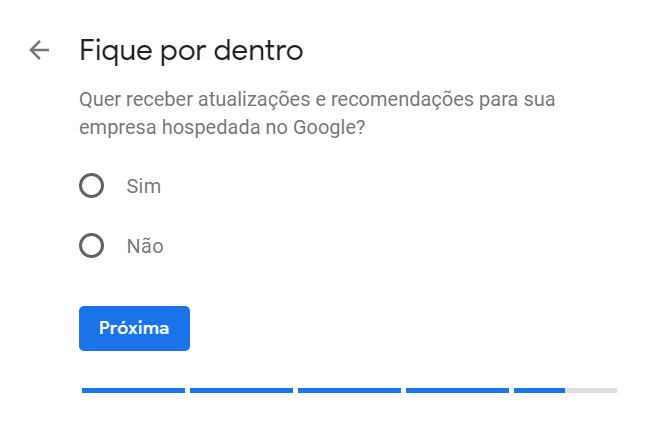
Detalhe MUITO IMPORTANTE: a carta com o código de confirmação pode demorar até 12 dias para chegar, de acordo com o Google. Então não se desespere.
Se você teve dificuldade em alguma etapa, pode entrar em contato conosco que iremos te ajudar com todo prazer.